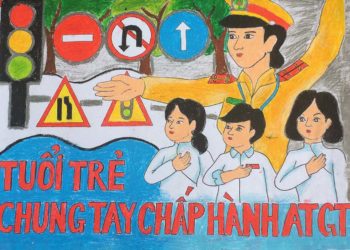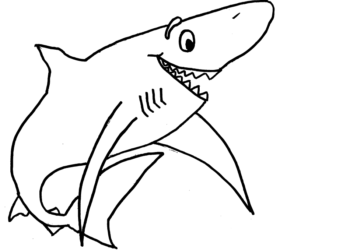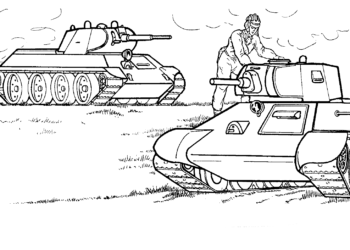En güzel Songoku boyama resimleri koleksiyonu

Vietnam
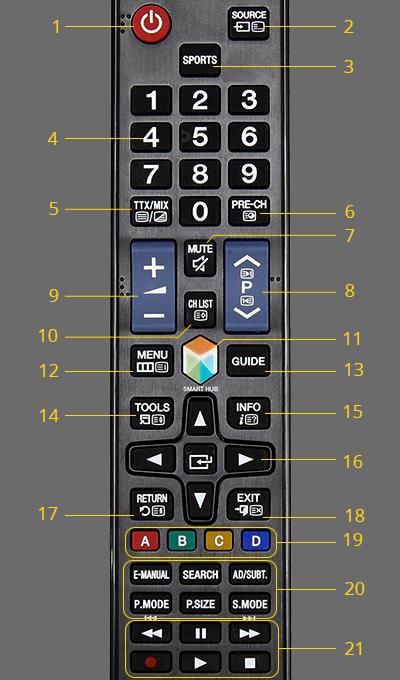
1 - TV'yi açın ve kapatın
2 - KAYNAK: Şu anda bağlı olan resim sinyalini görüntüleyin ve seçin. ( KAYNAK düğmesinin nasıl kullanılacağına bakın )
3 - SPORT düğmesi: Spor Modunu etkinleştirin veya devre dışı bırakın. ( Spor Modu'nun nasıl açılacağını öğrenin )
4 - Sayı tuşu doğrudan kanalı seçer
5 - TTX / MIX: Teletekst AÇIK, İkili, Karışık veya KAPALI modunu seçin
6 - PRE-CH: Önceki kanala dön
7 - SESSİZ: Geçici olarak sessize alın ve sesi açın
8 - Kanalları değiştirin
9 - Sesi ayarlayın
10 - CH LIST: Kanal listesini görüntüleyin
11- SMART HUB: Akıllı arayüzü açın, uygulamaları değiştirin, web'de gezinin ... ( SMART HUB düğmesini nasıl kullanacağınızı görün )
12 - MENÜ: Menüyü açar
13 - KILAVUZ: Elektronik eğitim programını görüntüler
14 - ARAÇ: Sık kullanılan işlevleri hızlıca seçin
15 - BİLGİ: Ekrandaki bilgileri görüntüleyin
16 - İmleci hareket ettirin, ekrandaki menü öğelerini seçin ve TV menüsünde gösterilen değerleri değiştirin
17 - DÖNÜŞ: Önceki menüye dön
18 - ÇIKIŞ: Menü ekranından çıkar
19 - A, B, C, D: Bu düğmeleri ekrandaki talimatlara göre kullanın
20 - E-Kılavuz: e-Kılavuzu, talimatları doğrudan TV ekranında görüntüleyin. (TV özelliklerini kullanma kılavuzu)
Ara: Bir arama yapın >> ARA düğmesini nasıl kullanacağınızı görün
AD / SUBT: Erişilebilirlik Kısayollarını görüntüler.
P.Mode: Resim modunu değiştirin
P.Size: Resmi yeniden boyutlandırın
S.Mode: Ses modlarının bir listesini gösterir ve modları değiştirmeye izin verir
21 - Özel özellikler için bu düğmeleri kullanın ve ekrandaki talimatları izleyin (Hızlı Oynat, Yavaş Oynat, Anlık Durdur, Kaydet, Oynat, Durdur) >> REC düğmesini nasıl kullanacağınızı görün (kayıt )
KAYNAK düğmesi efekti
+ İçerik kaynağı seçimi için (TV / USB / HDMI / ...)
Mobil cihazlardan TV'ye yansıtma görüntüleri kullanın
KAYNAK düğmesi nasıl kullanılır
Adım 1: Uzaktan kumandadaki SOURCE düğmesine tıklayın

Adım 2: Görmek istediğiniz giriş kaynağını seçin. WebTech360, içeriği bir USB kaynağından görüntülemek için makaledeki örneği alıyor.
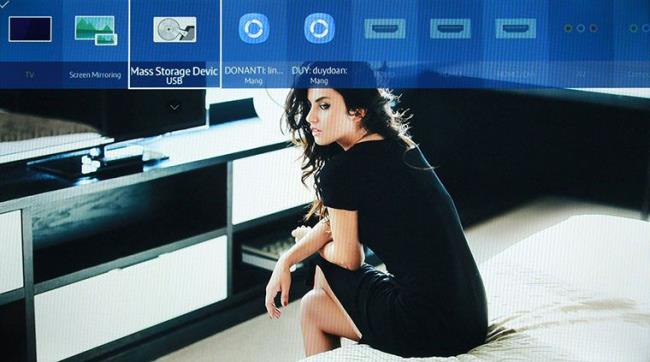
3. Adım: İçeriği ve slayt gösterisini seçin
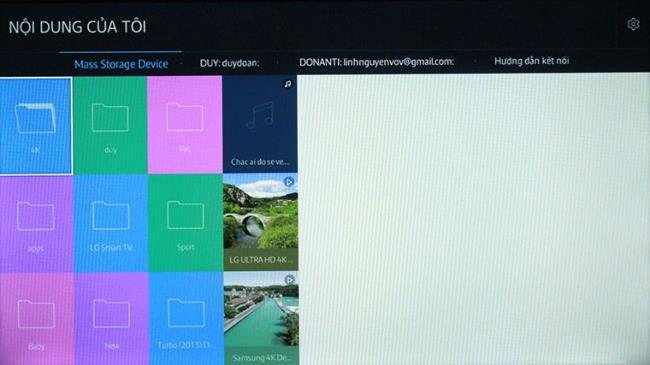
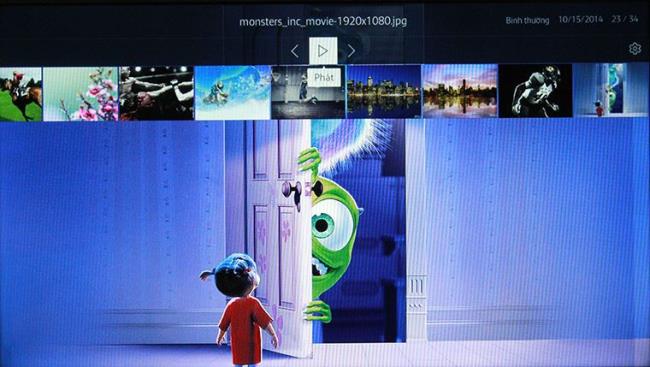
Bu yöntem, HDMI, TV, AV ... gibi diğer giriş kaynaklarına benzer.
Uzaktan kumandadaki diğer tuşlar için talimatlara bakın
SPORTS düğmesinin etkileri
+ Spor karşılaşmalarında görüntülerin keskinliğini, pürüzsüzlüğünü ve yeşilliğini geliştirmeye yardımcı olun
+ Top oyunu için sesi artırın - çığlıklar - tezahürat
SPORTS düğmesi nasıl kullanılır
Adım 1: SPORTS düğmesine basın - spor modu otomatik olarak açılacaktır


2. Adım: Spor modundan çıkmak için tekrar tıklayın


Ayrıca bakınız: Mod Spor nedir?
Uzaktan kumandadaki diğer tuşlar için talimatlara bakın
SMART HUB düğme efektleri
TV'nin akıllı arayüzünü aşağıdakileri yapabileceğiniz yerden açın:
+ Oyun oynayın, çevrimiçi facebook, youtube izleyin
+ Web'de gezinmek, gazete okumak için web tarayıcısına erişin ...
+ Yeni uygulamaları indirin
Smart Hub düğmesini kullanır
Adım 1: Smart Hub düğmesini tıklayın.

Adım 2: Şu anda, Smart Hub arayüzü başlatılır, deneyimlemek için belirli bir içerik seçin. Örneğin: WebTech360, web'de gezinmek için bir tarayıcı seçer.
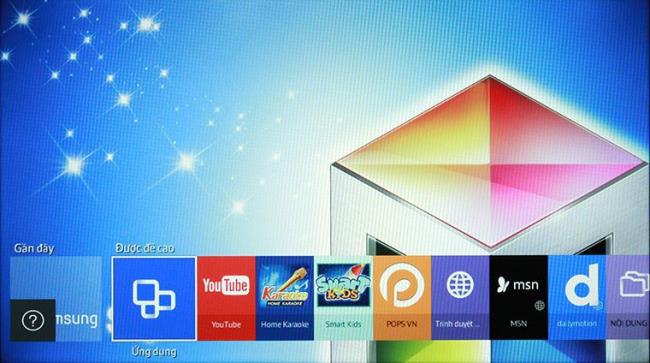
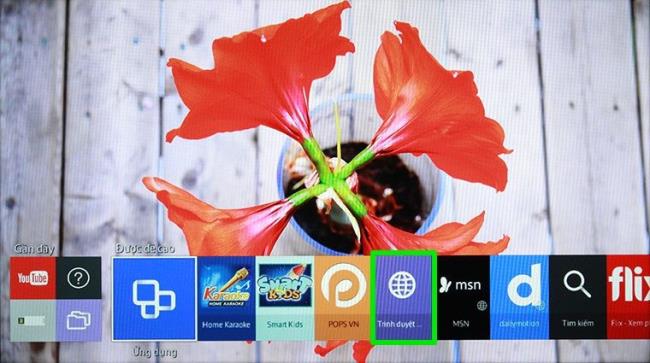
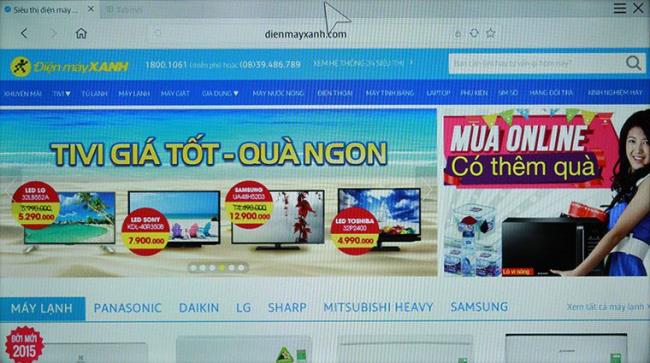
Uzaktan kumandadaki diğer tuşlar için talimatlara bakın
Arama düğmesi efektleri
+ TV'de içerik için hızlı arama
+ Uygulama mağazasından / youtube'dan içerik arayın
+ Aranan içeriği TV'den hızlı bir şekilde başlatmanıza veya hızlı bir şekilde indirmenize yardımcı olur
ARA düğmesinin kullanımı
Adım 1: Ara düğmesini tıklayın

Adım 2: Aramanızı girin ve ardından Bitti'yi seçin. WebTech360 burada facebook uygulamasını seçer.
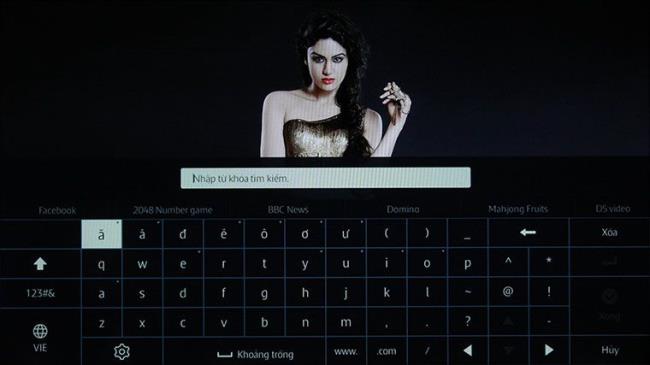
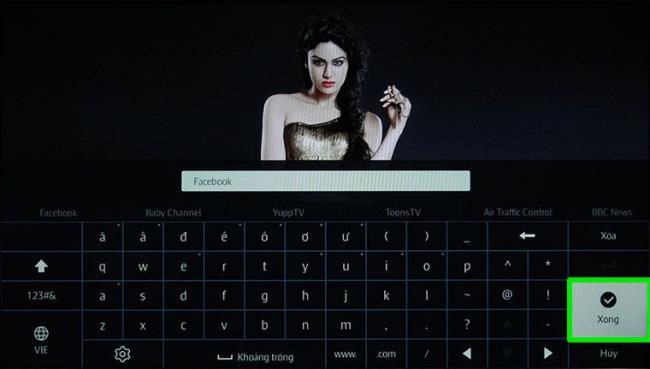
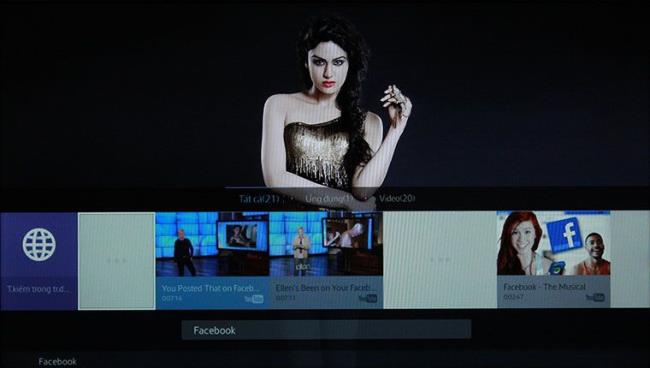
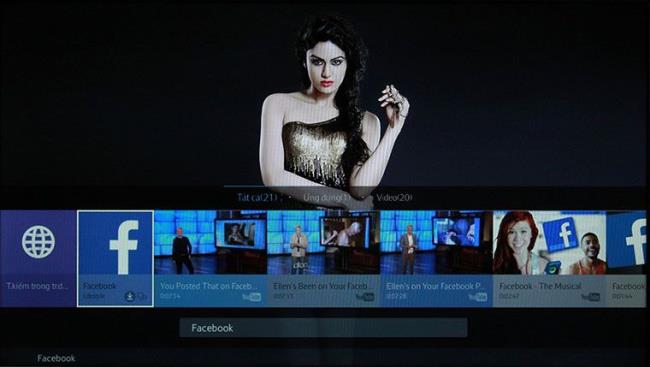
Uzaktan kumandadaki diğer tuşlar için talimatlara bakın
Düğme efektlerini kaydet
+ TV'nin oynattığı programı USB veya sabit sürücüye kaydedin.
Kayıt düğmesi nasıl kullanılır
Not: Kayıt yapmadan önce, TV setine bir USB veya sabit sürücü bağlayın
Adım 1: Kayıt düğmesine tıklayın

Adım 2: Kaydı soran mesaj göründüğünde Evet'i tıklayın.
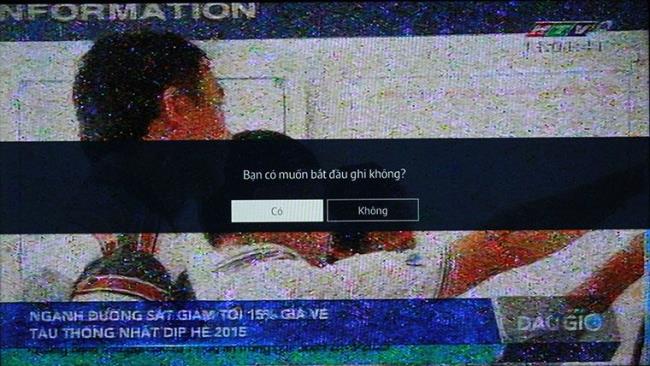
3. Adım: TV kaydederken bekleyin
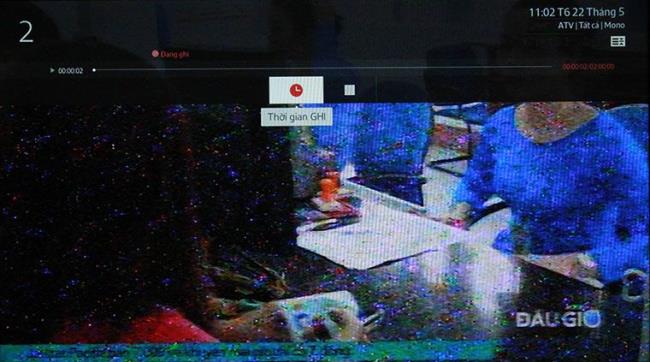
Adım 4: Kaydı durdurmak için Durdur düğmesine ve Evet'e tıklayın.

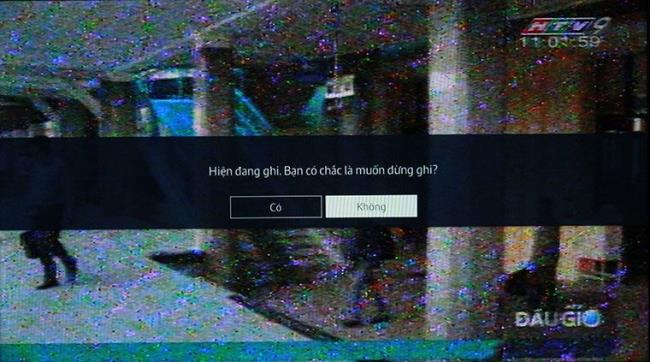
Adım 1: KAYNAK düğmesine tıklayın, USB kaynağını seçin.
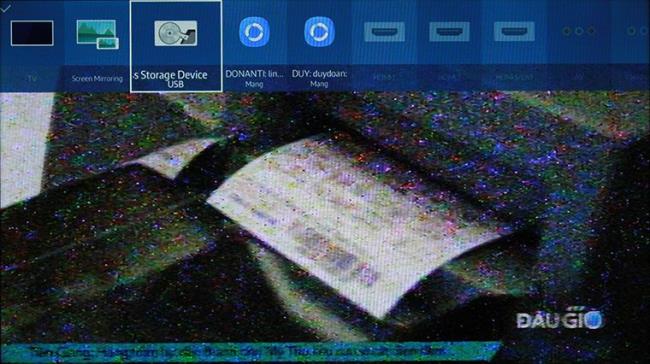
Adım 2: CONTENTS klasörünü açın (bu klasör TV tarafından oluşturulur)
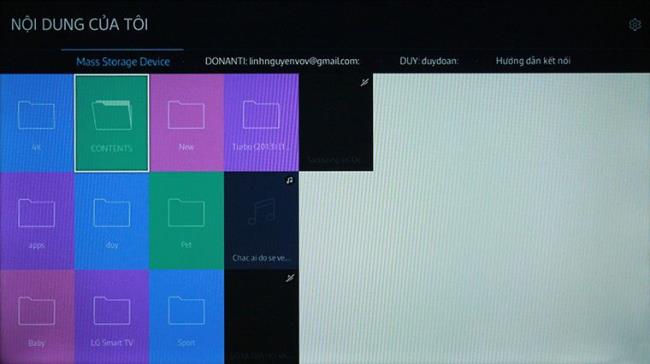
Adım 3: TV'nin kaydettiği içeriği seçin ve oynatın.
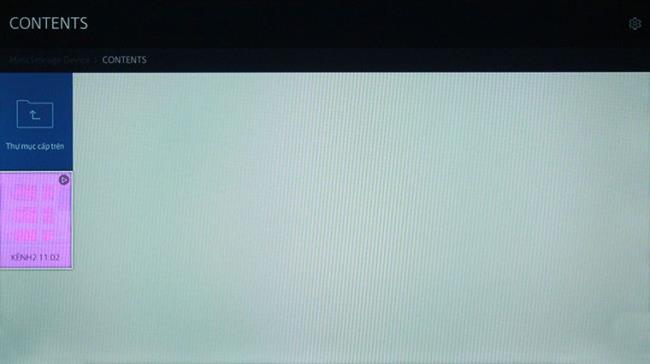
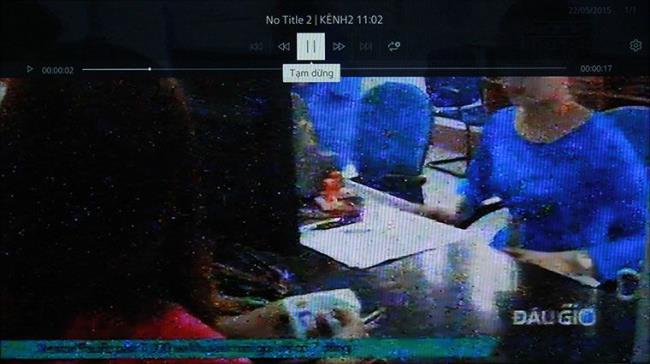
Ayrıca bkz: Samsung TV'de bir TV programı nasıl kaydedilir
Uzaktan kumandadaki diğer tuşlar için talimatlara bakın
Yukarıda temel uzaktan kumanda düğmeleriyle ilgili talimatların içeriği yer almaktadır Samsung BN59- 01198C- Şu anda bu uzaktan kumanda Smart TV modeli J5500 için kullanılmaktadır.
Vietnam
Dünya genelinde oluşan gökkuşağı görüntülerinin en güzelleri burada. Güneş ışığı ve yağmur damlaları ile oluşan bu doğal fenomenin büyüsü!
Ev aletlerinin boyama resimleri ile çocukların eğlenceli dünyasına gezintiye çıkın. Çocuklar için oluşturduğumuz bu boyama sayfaları, WebTech360 tarafından özel olarak hazırlanmıştır.
Alabai, Orta Asya Çobanı olarak bilinen akıllı ve cesur bir köpektir. Büyüklüğü, güçlü görünümü ve sevimli özellikleri ile dikkat çeker.
Çocuklar için en güzel prenses Elsa boyama sayfaları WebTech360 ile şimdi keşfedin!
Bugünün makalesinde, WebTech360 görüntüleri çocuklarınıza evlerini en sevdikleri polis arabasının resimlerini sevdirecek.
Singapur
Trafik güvenliği son yıllarda önemli bir konu olmuştur. Alkol kullanırken kaza, seyahat ederken trafik güvenliği yasalarına uymamak. Trafik güvenliği resimleriyle güvenli sürüş hakkında bilgilendirin.
Aslan, güçlü bir hayvandır. En güzel aslan görselleri ile dolu bir koleksiyonu keşfedin.
Hemen bilgisayarınız için ayarlanmış süper serin Batman duvar kağıdı indirin. Görmek için birçok farklı kaynaktan süper keskin görüntüler seçilir
Bilgisayarlarda, ağ teknolojisinde uzman insanlara kesin ve kesin olarak atıfta bulunan benzersiz, gizemli görüntüleri keşfetmek için WebTech360 görüntüleri ile keşfedelim. Hacker kapak resimleri.
Okyanus dünyasında, deniz türlerine ek olarak, akvaryum balığı, ton balığı, balina gibi birçok farklı balık türü ve özellikle köpekbalığı.
Kısa, orta veya uzun kıvırcık saçlar için kısa sürede basit ve güzel saç stilleri yapmak için fotoğraflar ve öğreticiler!
Çocuklarımız her zaman kişiliklerini gösteren resimleri, Süpermen, Robot, Boyama kadar güçlü renklendirmeyi sever
Vücuttaki dövmeler birçok gencin sevdiği bir trend. Üçgen dövme desenleri ile ilgili bilgilere buradan ulaşabilirsiniz.
Eğer Samsung telefonunuzda Galaxy AI özelliğini artık kullanmanıza gerek kalmadıysa çok basit bir işlemle kapatabilirsiniz. İşte Samsung telefonlarda Galaxy AI'yı kapatma talimatları.
Instagram'da herhangi bir AI karakteri kullanmanıza gerek yoksa, onu da hızlıca silebilirsiniz. İşte Instagram'da yapay zeka karakterlerini kaldırma rehberi.
Excel'de delta sembolü, Excel'de üçgen sembolü olarak da bilinir, istatistiksel veri tablolarında, artan veya azalan sayıları veya kullanıcının isteğine göre herhangi bir veriyi ifade etmek için çok kullanılır.
Kullanıcılar, tüm sayfaların görüntülendiği bir Google E-Tablolar dosyasını paylaşmanın yanı sıra, bir Google E-Tablolar veri alanını paylaşmayı veya Google E-Tablolar'da bir sayfayı paylaşmayı seçebilirler.
Kullanıcılar ayrıca istedikleri zaman hem mobil hem de bilgisayar sürümlerinde ChatGPT hafızasını kapatmayı özelleştirebiliyorlar. ChatGPT depolamayı devre dışı bırakma talimatlarını aşağıda bulabilirsiniz.
Varsayılan olarak Windows Update güncellemeleri otomatik olarak kontrol eder ve ayrıca son güncellemenin ne zaman olduğunu da görebilirsiniz. Windows'un en son ne zaman güncellendiğini nasıl göreceğinize dair talimatlar aşağıdadır.
Temel olarak iPhone'da eSIM silme işlemini de takip etmemiz oldukça basit. İşte iPhone'da eSIM'i kaldırma talimatları.
iPhone'da Live Photos'u video olarak kaydetmenin yanı sıra, kullanıcılar iPhone'da Live Photos'u Boomerang'a çok basit bir şekilde dönüştürebilirler.
Birçok uygulama, FaceTime görüşmesi yaptığınızda otomatik olarak SharePlay özelliğini etkinleştiriyor; bu da yanlışlıkla yanlış bir düğmeye basmanıza ve yaptığınız görüntülü görüşmeyi mahvetmenize neden olabilir.
Tıkla Yap'ı etkinleştirdiğinizde, özellik çalışır ve tıkladığınız metni veya resmi anlar ve ardından ilgili bağlamsal eylemleri sağlamak için yargılarda bulunur.
Klavye arka ışığını açmak, klavyenin parlamasını sağlayarak, düşük ışık koşullarında çalışırken kullanışlı olabilir veya oyun köşenizin daha havalı görünmesini sağlayabilir. Dizüstü bilgisayar klavye ışıklarını açmanın 4 farklı yolunu aşağıdan seçebilirsiniz.
Windows 10'da Güvenli Mod'a girmenin birçok yolu vardır, Windows'a giremiyorsanız ve giremiyorsanız. Bilgisayarınızı başlatırken Windows 10 Güvenli Mod'a girmek için lütfen WebTech360'ın aşağıdaki makalesine bakın.
Grok AI, kişisel fotoğrafları yeni stillere dönüştürecek şekilde AI fotoğraf üretecini genişletti; örneğin ünlü animasyon filmleriyle Studio Ghibli tarzı fotoğraflar yaratıldı.
Google One AI Premium, kullanıcıların kaydolup Gemini Advanced asistanı gibi birçok yükseltilmiş özelliği deneyimlemeleri için 1 aylık ücretsiz deneme süresi sunuyor.
Apple, iOS 18.4 sürümünden itibaren kullanıcıların Safari'de son aramaların gösterilip gösterilmeyeceğine karar vermelerine olanak tanıyor.